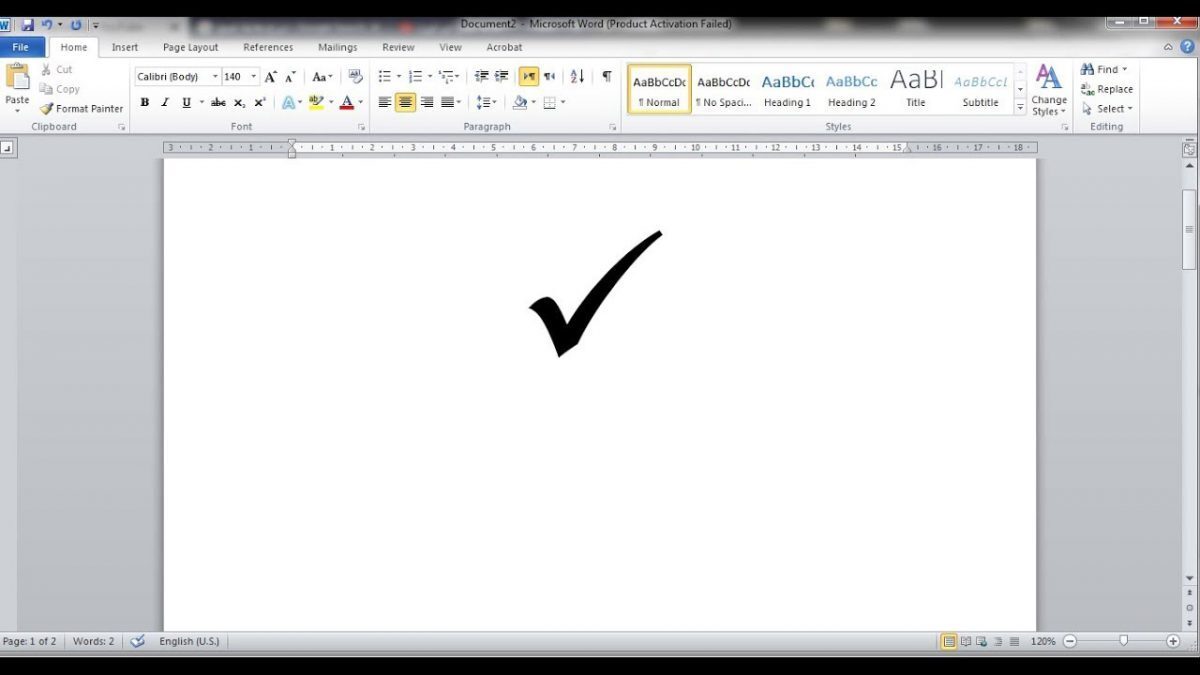یکی از چیزهایی که میتواند نمایی جذابتر به سند شما ببخشد، استفاده از نمادها در میان نوشتههاست. یکی از پرکاربردترین نمادها نیز تیک به حساب میآید که در جاهای مختلف میتوانید از آن استفاده کنید. اگر تا به حال به فکر استفاده از آن در ورد نیفتادهاید یا نمیدانید چطور آن را به سندتان اضافه کنید، ما 2 روش برای انجام این کار به شما یاد خواهیم داد.
متاسفانه این کار به سادگی زدن یک شورتکات نیست و برای انجامش نیاز به چند کلیک است، اما اگر از تلگرام دسکتاپ یا برنامههایی که در آنها از ایموجیها استفاده میشود، نصب دارید، میتوانید ایموجی تیک را در آنجا تایپ کرده، کپی کنید و به سند اضافه کنید. البته این روش استاندارد نیست و راه حلهای بهتری را در ادامه لیست میکنیم.
نکته: در تمام این روشها، کافی است یک بار مسیر گفته شده را طی کنید و از آن پس در سند، نماد را کپی کنید و هر جا که خواستید از آن استفاده نمایید.
کپی کردن نماد تیک با استفاده از Character Map
در ویندوز 10 شما میتوانید از Character Map گزینهی مورد نظر خود را کپی کنید و در ورد یا دیگر برنامههای آفیس پیست کنید. برای این کار کافی است استارت منو را باز کرده و Character Map را تایپ و اینتر بزنید تا اجرا شود.
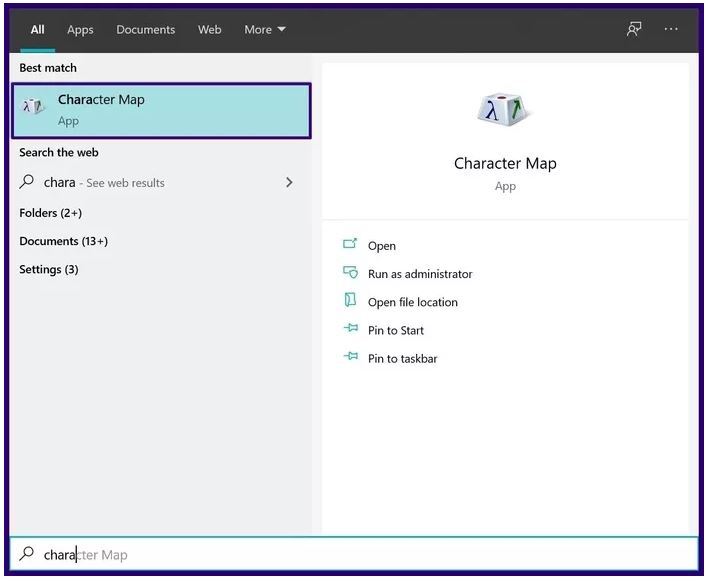
حالا روی فلشی که در عکس زیر به شما نشان دادهایم کلیک کنید.
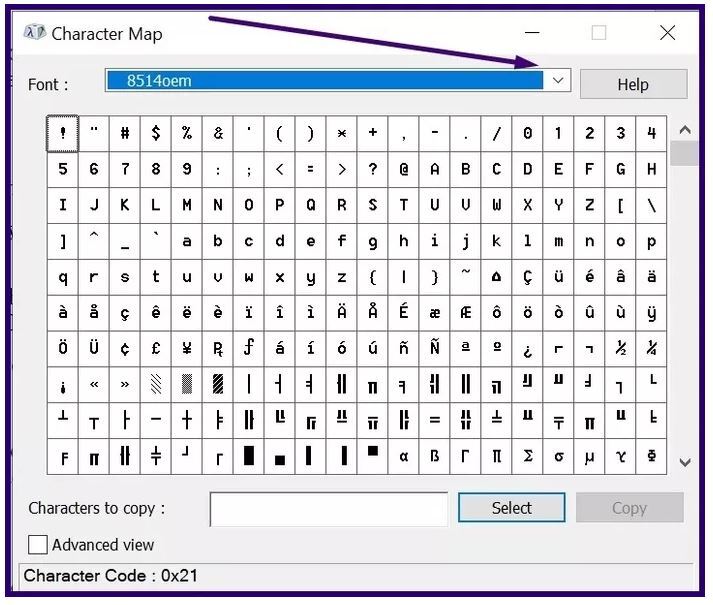
اسکرول کنید تا به Wingdings برسید. البته میتوانید با تایپ Wingdings زودتر به این عبارت برسید.
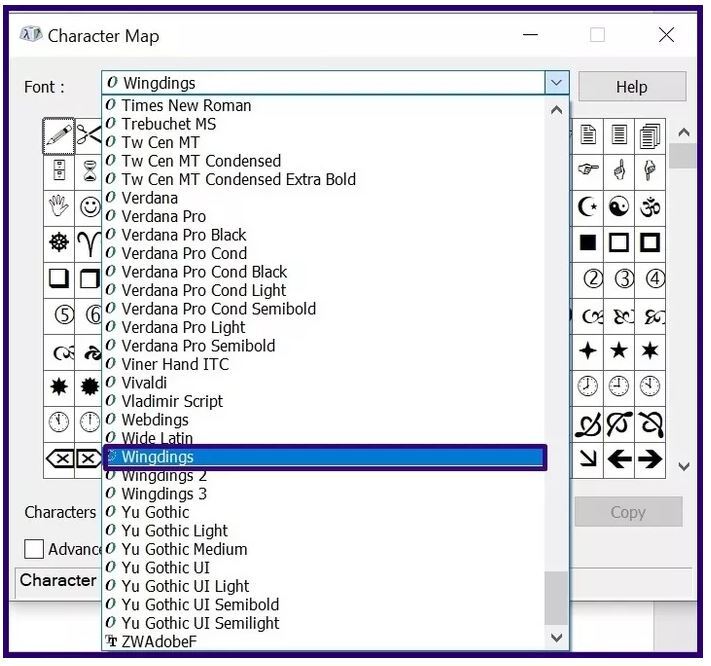
در میان نمادهای متخلف، اسکرول کنید تا به نماد تیک برسید و رویش کلیک کنید.
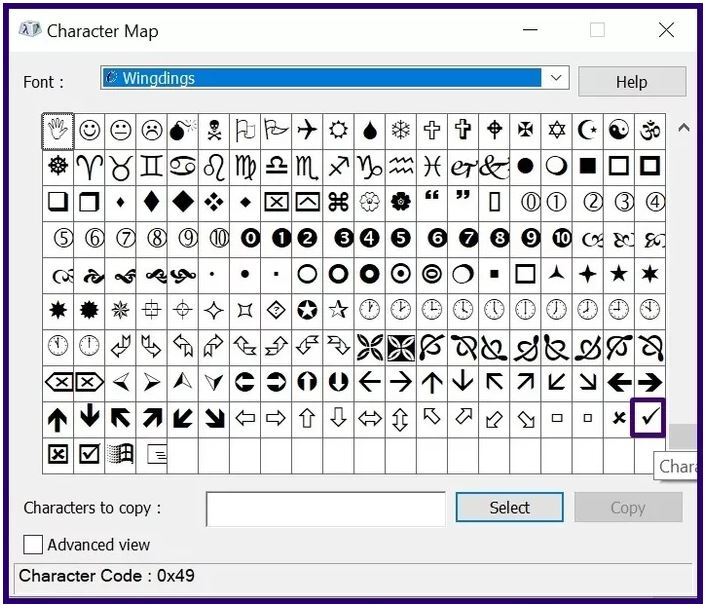
سپس روی Select بزنید.
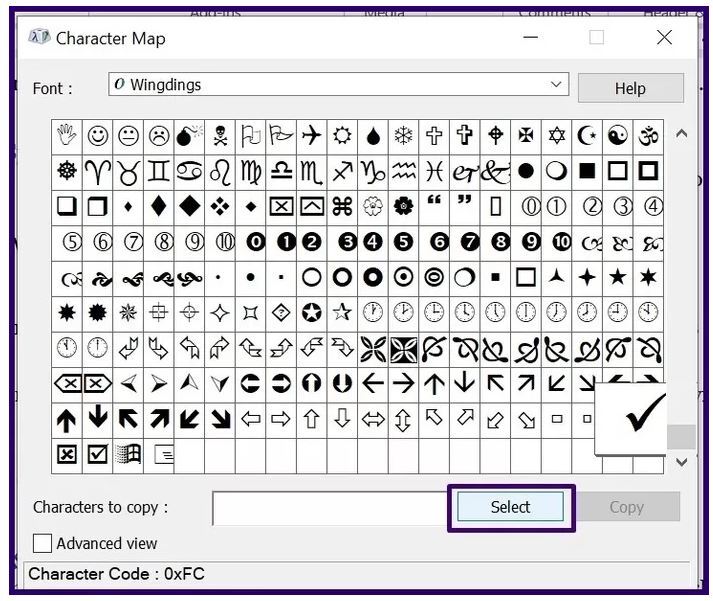
برای این که کاراکتر مورد نظر را کپی کنید باید روی Copy کلیک نمایید.
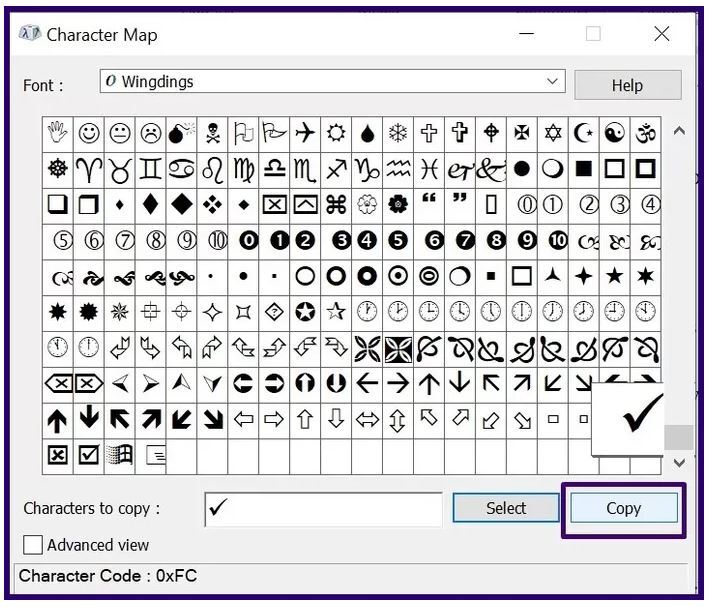
با توجه به این که نماد به صورت یک کاراکتر در حافظه موقت کپی شده، کافی است به سند خود رفته و هر جایی که میخواهید از آن استفاده کنید، پیست نمایید.
استفاده از فرمان Symbol
شما در برنامههای PowerPoint، Word و Excel میتوانید نمادها را از طریق فرمان Symbol به صورت متن وارد کنید. برنامه مورد نظر خود را باز کرده و روی جایی که میخواهید نماد تیک را وارد نمایید کلیک کنید. سپس به برگه Insert بروید.
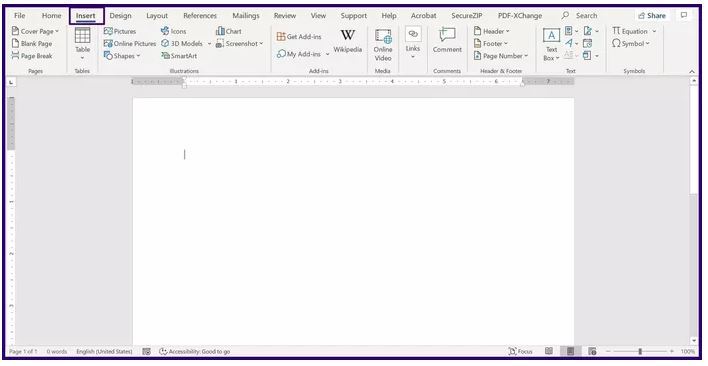
روی فلش کنار Symbol کلیک کنید.
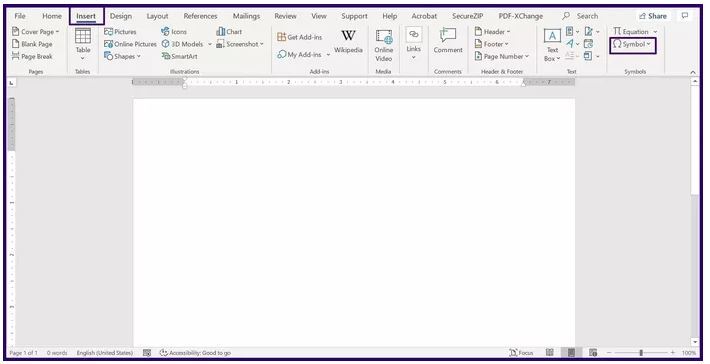
حالا دنبال نماد تیک بگردید. اگر در لیست اولیه نیست، باید به More Symbols رفته و در آنجا نماد مورد نظر خود را پیدا نمایید.
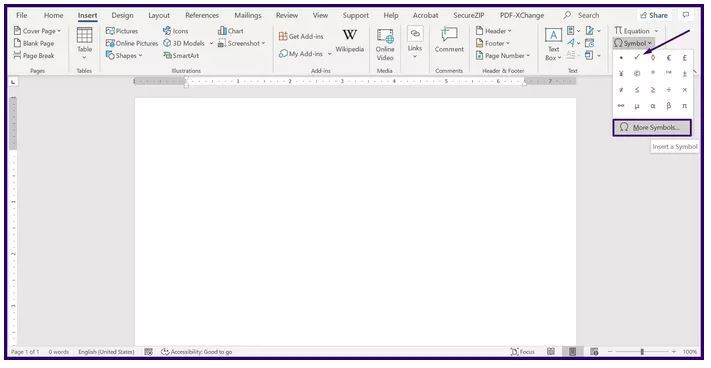
در اینجا هم باید روی فلش کنار Font کلیک کنید.
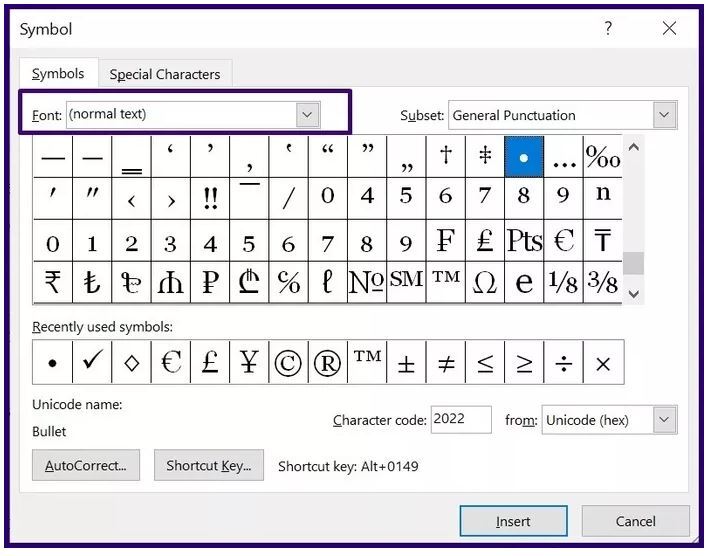
و به دنبال گزینهی Wingdings گشته و روی آن کلیک نمایید.
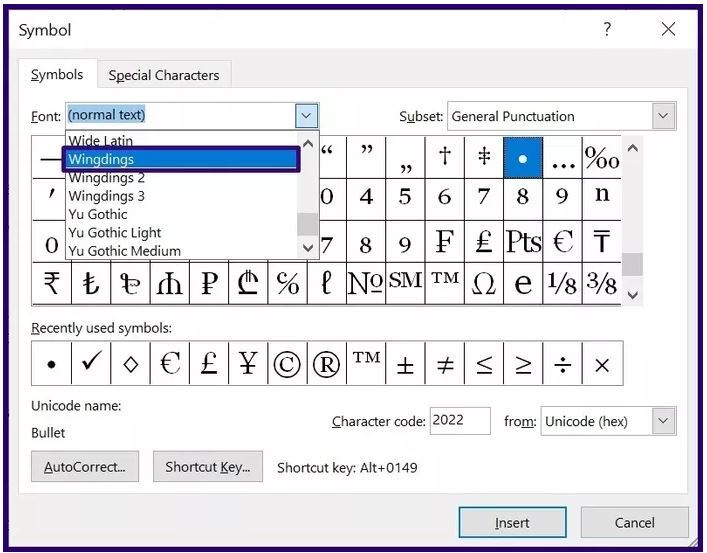
اگر حوصله گشتن میان نمادها را ندارید، کافی است که در جلوی Character code عدد 252 یا 254 را وارد کنید و اینتر بزنید تا این که نماد تیک برایتان به نمایش در بیاید. رویش کلیک کنید.
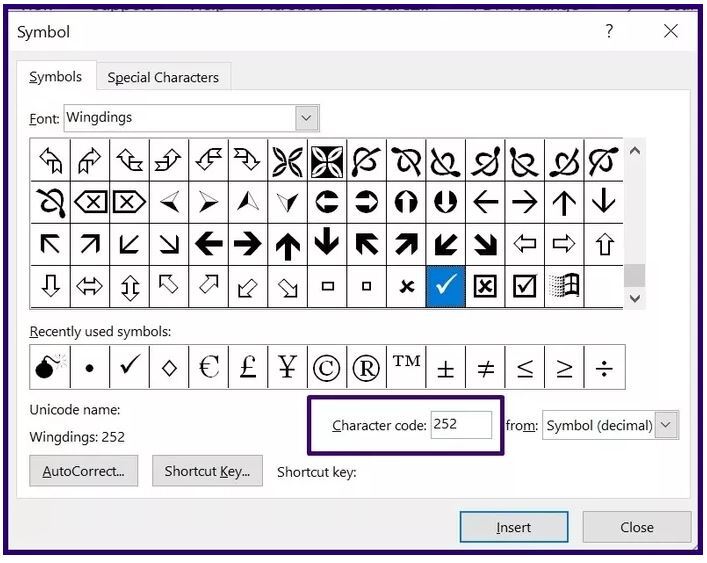
سپس در پایین صفحه روی Insert بزنید تا این نماد در نوشته شما اضافه شود.
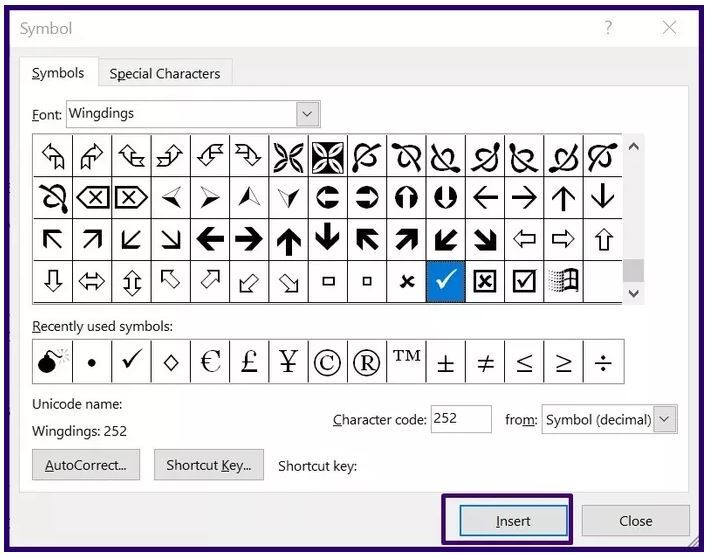
تنها تفاوت این روش در محیطی است که کار در آن انجام میشود. در روش اول شما در محیط ویندوز نماد را کپی کرده و در ورد یا دیگر برنامههای آفیس استفاده میکنید اما در روش دوم، کار در خود برنامهی مورد نظر انجا میشود.